
Кожен користувач досить багато часу проводить у мережі Інтернет. Тому не дивно, що часто виникає потреба у виведенні деякої інформації безпосередньо на аркуші паперу. Але не завжди це вдається зробити швидко або зробити взагалі. У багатьох виникає проблема, коли принтер не друкує з браузера. І неважливо який саме це браузер: Chrome, Opera, Firefox чи інший. У цій статті ми розглянемо, чому таке відбувається і що робити в ситуації, що склалася.
Перевірити встановлення принтера
Насамперед варто перевірити, чи встановлений апарат у системі Віндовс. Для цього переходимо до «Панель управління», а звідти до розділу з принтерами. Шукаємо, яка з моделей відзначена зеленим прапорцем чи міткою.
Далі варто звірити її модель із позначками на самому корпусі принтера. Вони мають збігатися. Якщо зазначено не той пристрій, то там виправляємо це через контекстне меню.

Налаштування друку
Переконайтеся, що під час друку Ви вказуєте у своєму браузері потрібний принтер. Можливо, раніше використовували інший пристрій.
- Відкрийте будь-яку сторінку сайту та натисніть CTRL+P.
- У вікні вибору пристрою вкажіть апарат. Якщо в списку немає, то натисніть на «Ще».
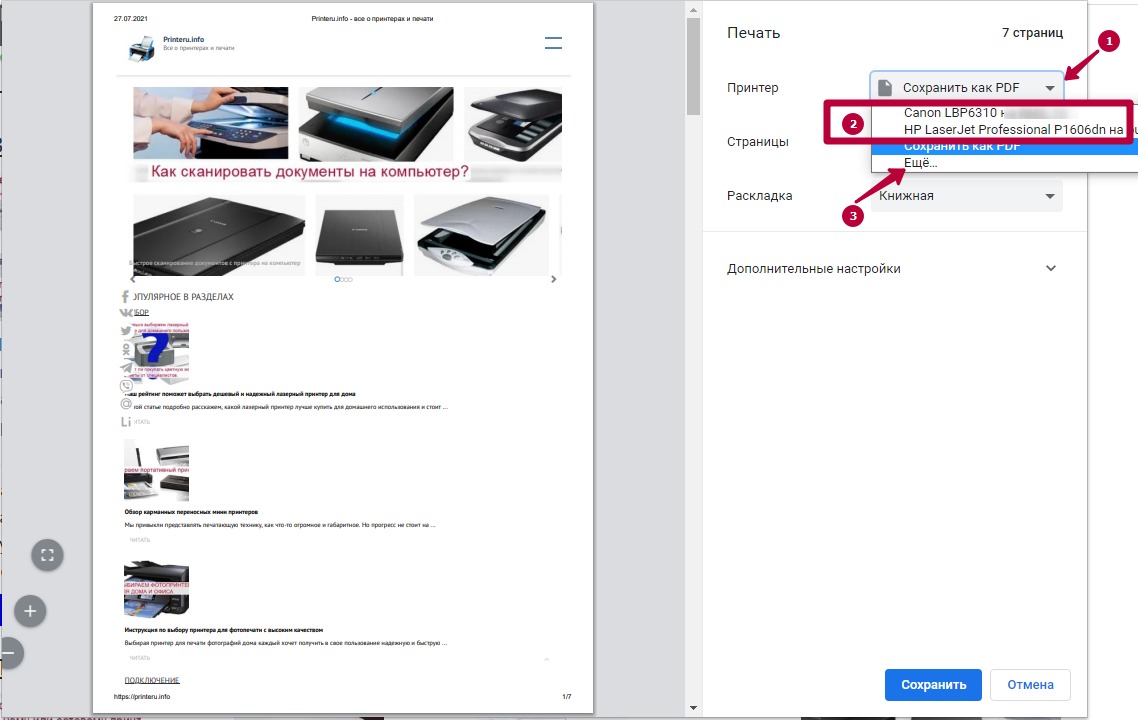
- У вікні, яке відчинилося, він точно має бути. Виберіть його клацанням мишки.
- Спробуйте друкувати
Інший браузер
Не ігноруйте пропозиції браузера про нові оновлення. Нерідко розробники виправляють критичні вразливості та інші дрібні недоліки. Якщо раніше проблем із печаткою не було, а зараз таке спостерігається, то варто зробити оновлення до останньої версії. Це можна зробити двома способами.
- Знайдіть та завантажте потрібний файл установки на сайті виробника.
- У самому браузері в меню розділу про продукт («Довідка», «Про програму» тощо) в більшості випадків є повідомлення про вихід нових версій.
Віруси та антивірус
- Зробіть повну перевірку своєї системи щодо наявності вірусів та інших шкідливих утиліт. Вони можуть блокувати роботу друкуючої техніки з певних програм. Такі процедури найкраще проводити в безпечному режимі та за наявності останньої бази антивірусу.
- Спробуйте на деякий час вимкнути свій антивірус. Потім зробіть друк. У разі успішного завершення процесу варто додати браузер у виключення антивірусу.
- Якщо використовується мережний принтер, то брандмауер Windows може бути винуватцем проблем. Його роботу варто зупинити на якийсь час, щоб перевірити цей факт.
Оновлення драйверів
Оновити драйвер друкувального пристрою буде корисним не тільки в цьому випадку, але і взагалі з метою профілактики виникнення помилок і проблем у майбутньому.
- Попередньо завантажте файли драйвера на сайті виробника пристрою.
- Збережіть та розпакуйте їх на один із дисків.
- Натисніть кнопку "Пуск" і наберіть у рядку пошуку "Диспетчер пристроїв".
- Відкрийте його та знайдіть свій принтер у списку.
- У верхньому меню натисніть кнопку «Оновити драйвери».
- Далі виберіть ручний варіант та вкажіть шлях до раніше завантажених файлів.

 Цей товар знаходиться на складі нашого партнера! Наявність та термін доставки уточнюйте у
менеджера. Після поступлення ціна може відрізнятися!
Цей товар знаходиться на складі нашого партнера! Наявність та термін доставки уточнюйте у
менеджера. Після поступлення ціна може відрізнятися!
Ви можете стати першим!